امروزه دلایلی مختلفی ما را وادار به تغییر رمز وای فای میکند. لو رفتن آن، جلوگیری از هک شدن، تکراری شدن و مسائلی از این دست، بعضی اوقات باعث میشود که ما به فکرتنظیم پسورد مودم ADSL بیفتیم. در این مقاله میخواهیم در سریعترین زمان ممکن و با چند گام ساده این کار را به شما آموزش بدهیم. همه مودم ها در ابتدای کار از نام کاربری و رمز عبور پیشفرضی برخوردارند که کاربران را قادر به دسترسی به تنظیمات آن می سازند. با این حال بهتر است پس از راه اندازی تنظیم پسورد مودم ADSL بلافاصله به تغییر این رمز پیشفرض بپردازیم تا از سو استفاده های احتمالی جلوگیری کنیم تنظیم پسورد مودم ADSL .
تغییر پسورد مودم ADSL
با توجه به زیاد بودن انواع مدل های مودم، نمی توان یک راه و روش کلی را جهت انجام تنظیمات مربوط به پسورد برای همه آن ها بیان کرد. با این حال اولین و شاید اصلی ترین مرحله در انجام این کار، ورود به تنظیمات مودم است که در بسیاری از مودم های موجود در بازار می توانید از روش زیر برای ورود به تنظیماتشان کمک بگیرید:
۱- ابتدا باید دکمه ریست مودم را بفشارید. با توجه به مدل مودم، احتمالا باید این دکمه را حداقل بین ۱۰ تا ۳۰ ثانیه نگه دارید. زیرا با فشردن یکباره آن فقط به ریستارت کردن مودم می پردازید. در حالی که ما در اینجا قصد داریم آن را به تنظیمات کارخانه برگردانیم.
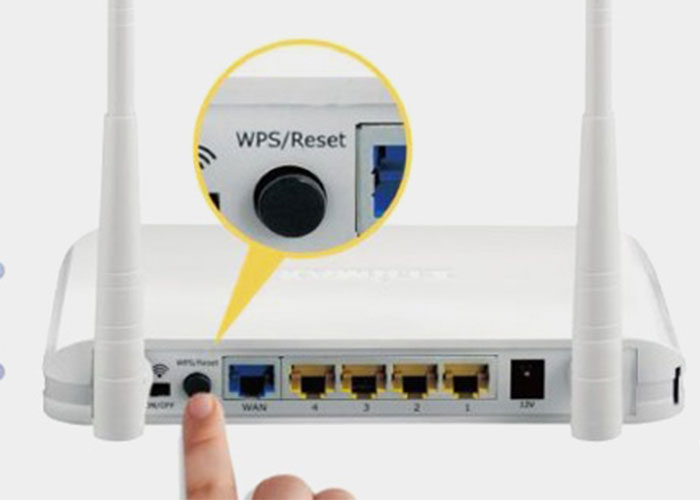
۲- حالا باید از کامپیوتر به یکی از پورت های مودم وصل کنید تا به تنظیمات آن دسترسی پیدا نمایید. بسیاری از مودم ها از طریق مرورگر امکان دسترسی به تنظیماتشان را فراهم می کنند.
۳- آدرس آی پی مورد نظر برای ورود به تنظیمات مودم را در مرورگر وارد کنید. برای اکثر مودم ها این آدرس معادل ۱۹۲٫۱۶۸٫۱٫۱ یا ۱۰٫۰٫۰٫۱ می باشد. این آدرس های آی پی قابل دسترسی از طریق اینترنت نیستند. به همین منظور برای اعمال مدیریتی درون یک شبکه استفاده می شوند. البته این آدرس برای هر مدل از مودم ها می تواند متفاوت باشد. برای فهمیدن آدرس دقیق آی پی مودم خود جهت ورود به تنظیمات آن می توانید از سایت شرکت سازنده مودم کمک بگیرید.
۴- پس از وارد کردن آدرس آی پی، باید نام کاربری و رمز عبور پیشفرض مودم را وارد نمایید. این مورد هم بسته به مدل و نوع مودم می تواند متفاوت باشد. با این حال اکثر مودم ها نام کاربری Admin را به صورت پیشفرض اتخاذ می کنند. ضمن اینکه معمولا در ابتدای کار هیچ رمز عبوری برای مودم تعریف نمی شود. در هر صورت اگر موفق به پیدا کردن این رمز عبور پیشفرض نشدید می توانید به مطلب آموزش پیدا کردن پسورد مودم وایرلس و ورود آسان به تنظیمات مودم مراجعه نمایید.
۵- پس از اینکه وارد تنظیمات مودم شدید می توانید با توجه به گزینه هایی که در دسترستان قرار گرفته است به تغییر رمز عبور بپردازید. این تنظیمات و گزینه ها با توجه به مدل مودم متفاوت است. با این حال اکثرا موارد مربوط به پسورد را می توانید در بخش Security پیدا کنید. در ادامه به صورت دقیق تر و با جزئیات بیشتری به بررسی روش های تغییر دادن رمز Admin مودم در مدل های مختلف خواهیم پرداخت.
تغییر رمز Admin مودم TP-Link
۱- با وارد کردن آدرس آی پی ۱۹۲٫۱۶۸٫۱٫۱ در نوار آدرس مرورگر وارد تنظیمات مودم شوید.
۲- نام کاربری و رمز عبور را وارد نمایید. اگر قبلا این دو مورد را تغییر نداده اید نام کاربری و رمز اولیه مودم وای فای TP-Link عبارت پیشفرض admin است.
۳- پس از وارد کردن رمز پیش فرض وای فای مودم تی پی لینک حالا به مسیر Management->Access Control->Password بروید. در برخی دیگر از مدل های مودم این شرکت ممکن است این مسیر به شکل Maintenance > Administration یا حتی System Tools ->Manage Control باشد.
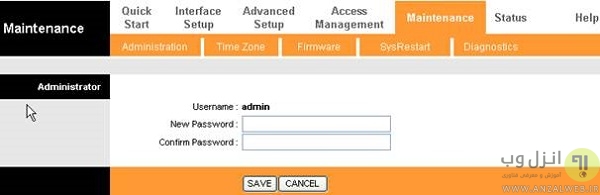
۴- در اینجا می توانید پس از نوشتن پسورد قدیمی و تایید آن، پسورد جدید مد نظر خود را وارد نمایید.

۵- در نهایت برای تعویض رمز مودم روی Save یا Apply کلیک کرده و از تنظیمات مودم خارج شوید.
تغییر پسورد Admin مودم D-link
۱- مرورگر خود را باز کرده و در نوار ادرس آن عبارت http://dlinkrouter یا http://dlinkrouter.local را تایپ کنید تا از این طریق وارد صفحه تنظیمات مودم شوید. برای این منظور می توانید از آدرس آی پی ۱۹۲٫۱۶۸٫۰٫۱ نیز استفاده کنید.
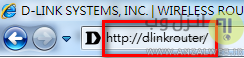
۲- برای مودم های دی لینک، نام کاربری به صورت پیشفرض، Admin می باشد. ضمن اینکه نیازی به وارد کردن پسورد نیست. روی دکمه Login کلیک کنید.
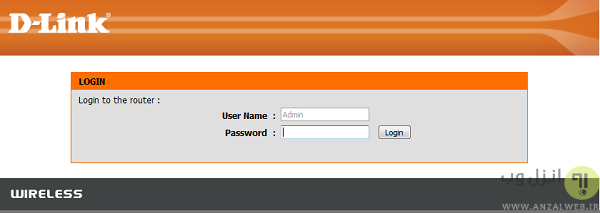
۳- به سربرگ Tools رفته و از سمت چپ، گزینه Admin را انتخاب کنید.
۴- حالا در بخش Admin Password می توانید به وارد کردن رمز عبور جدید مورد نظر خود بپردازید.
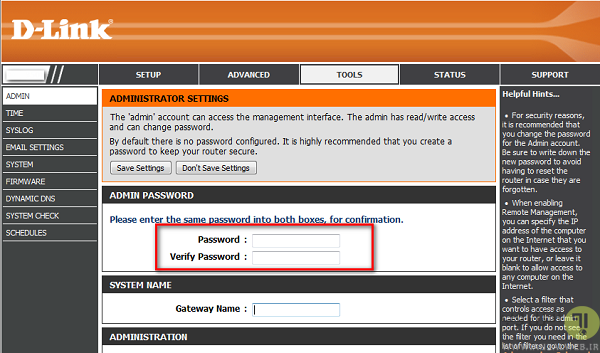
۵- در نهایت روی Save Settings کلیک کنید.
برای پشتیانی شبکه و پشتیبانی voip با شرکت تیلاتل در تماس باشید.

